Hur du uppdaterar din webbläsare på Mac
Dina webbläsare är dina åtkomstpunkter till internet. Det är viktigt att ladda ner alla tillgängliga uppdateringar, inte bara för att komma åt nya funktioner utan också för säkerhetsuppdateringar som förhindrar att din webbläsare faller offer för skadlig programvara.
Att uppdatera din webbläsare på macOS och Apple - enheter är lika viktigt som på Windows , även om risken för virus är relativt låg. Onlinesäkerhet(Online) är viktigt oavsett operativsystem.

Hur du uppdaterar din webbläsare på Mac(How to Update Your Web Browser on Mac)
Oavsett vilken webbläsare som är din favorit måste du veta hur du uppdaterar den till den senaste versionen.
Hur man uppdaterar Chrome på Mac(How to Update Chrome on Mac)
Google Chrome gör det enkelt att uppdatera webbläsaren när en uppdatering är tillgänglig.
- Öppna Google Chrome.
- Titta i det övre högra hörnet av din webbläsare bredvid de tre prickarna. Om en uppdatering är tillgänglig står det Uppdatera. (Update.)Välj dessa prickar.

- I menyn som visas väljer du Starta om för att uppdatera Chrome. (Relaunch to Update Chrome. )

- Ett popup-fönster visas som varnar dig om att Chrome kommer att stängas. Välj Starta om.(Relaunch.)

Chrome stängs av ett par ögonblick medan uppdateringen tillämpas, men kommer att öppnas igen med samma flikar och fönster som du tidigare hade öppna.
Hur man uppdaterar Safari på Mac(How to Update Safari on Mac)
Safari -(Safari) webbläsaren är lite annorlunda än andra webbläsare(other web browsers) . Förutom att vara standardwebbläsaren för macOS, levereras den senaste versionen av Safari alltid med de senaste macOS-uppdateringarna.
- Välj Apple -ikonen i det övre vänstra hörnet på skärmen och välj (Preferences)Systeminställningar(System) .
- Om en uppdatering är tillgänglig visas den i fönstret Programuppdatering . (Software Update)Välj Starta om (Restart) nu(Now) för att installera uppdateringen, vilket tar allt från fem till 15 minuter i genomsnitt, men ibland längre.

- När din Mac har startat om med den senaste versionen av macOS installerad kommer du också att ha den senaste versionen av Safari .
Eftersom Safari -uppdateringar är så nära kopplade till Mac -operativsystemet är det viktigt att tillämpa systemuppdateringar när de blir tillgängliga.
Hur man uppdaterar Firefox på Mac(How to Update Firefox on Mac)
Firefox är en av de mest populära webbläsarna med öppen källkod(popular open-source browsers) . Så här håller du den uppdaterad.
- Öppna Firefox .
- Välj Firefox > Om (About) Firefox .

- Fönstret som öppnas visar den aktuella versionen och söker automatiskt efter uppdateringar. Om några uppdateringar är tillgängliga kommer fönstret Om(About) att ladda ner dem automatiskt. Välj Starta om för att uppdatera Firefox för att tillämpa uppdateringen. (Restart to update Firefox to apply the update. )

Du kanske måste stänga och starta om Firefox helt innan uppdateringen tillämpas helt.
Hur man uppdaterar Microsoft Edge på Mac(How to Update Microsoft Edge on Mac)
Microsoft Edge kan vara det nya namnet för Internet Explorer , men det är också reviderat och förbättrat från sin mycket utskrattade föregångare. Även om det är ett Microsoft-program, fungerar det lika bra på Mac som på Windows .
- Öppna Microsoft Edge .
- Välj Microsoft Edge i det övre vänstra hörnet och välj Om Microsoft Edge.(About Microsoft Edge.)
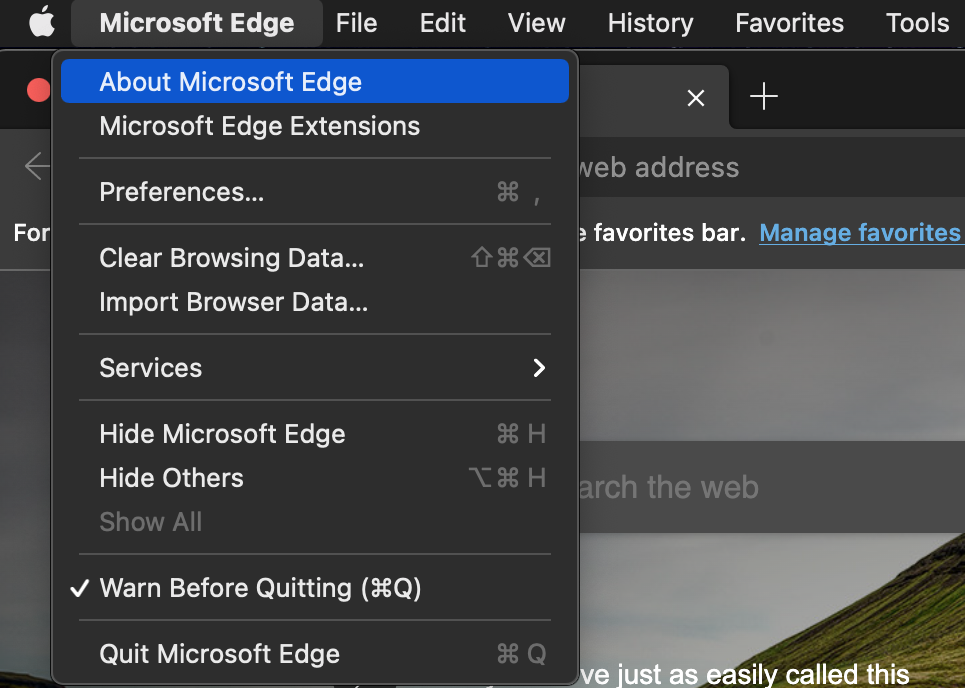
- Till höger, under rubriken Om(About) , letar webbläsaren automatiskt efter tillgängliga uppdateringar.

Som standard förblir Microsoft Edge automatiskt uppdaterad. Den kan dock upptäcka om du har en uppmätt anslutning (som mobildata.) I sådana här fall kan du behöva uppdatera webbläsaren manuellt eftersom den stoppar alla automatiska uppdateringar för att bevara data.
Hur man uppdaterar Opera på Mac(How to Update Opera on Mac)
Opera är en integritetsfokuserad webbläsare(privacy-focused browser) – ett faktum som lockar många användare i en tid då cybersäkerhet är viktigare än någonsin tidigare – men dessa funktioner försvagas om du inte håller den uppdaterad som den borde vara.
- Öppna Opera .
- Välj Opera > Uppdatering(Update) och återställning(Recovery) .
- Välj Sök efter uppdatering under rubriken Uppdatering. (Check for update.)Den visar senaste gången en kontroll utfördes för tillgängliga uppdateringar. Om en uppdatering är tillgänglig ger den dig möjlighet att ladda ner den.

Varför uppdatering är annorlunda på Mac(Why Updating Is Different on Mac)
På en Windows -maskin laddar du ner en körbar fil som sedan drar upp webbläsaren. Även om du kan utföra en liknande operation på en Mac -dator (även om det är en paketfil, inte en körbar fil), kan vissa appar laddas ner från App Store . Du måste uppdatera appar på ett annat sätt om du laddar ner dem från App Store jämfört med online. Lyckligtvis gäller det inte för någon av webbläsarna som anges ovan.
Alla dessa webbläsare (med undantag för Safari , som är inbyggt i macOS) måste laddas ner direkt från internet. Du tillämpar webbläsaruppdateringar från webbläsarna själva, inte från App Store .
Det finns en annan fråga att överväga också: kompatibilitet. Mac - användare hittar ofta sina versioner av Windows -fokuserade applikationer som åtminstone flera versioner bakom Windows - motsvarigheten.
Många webbläsare har möjlighet att aktivera automatiska uppdateringar. Om möjligt, aktivera detta; det kommer att hindra dig från att missa något viktigt och innebär en sak mindre du behöver göra för att hålla din webbsurfning säker.
Related posts
Ta bort adware och popup-annonser från webbläsaren
Skapa genvägar för privat surfläge för din webbläsare
FIX: Tillbaka-knappen fungerar inte i webbläsaren?
Hur man använder Discord via webbläsaren
Hur du uppdaterar din webbläsare på iPhone
Ser du frågeteckenmappen på Mac? Här är vad du ska göra
Hur man tar en skärmdump på en Mac med Screenshot-appen -
Hur du aktiverar Dark Mode Theme på din Mac
Hur man spelar in Skype-samtal på Windows, Android, iPhone och Mac
Hur man fjärråtkomst till Windows 10 från Mac
Mac-menyraden: Hur man anpassar och använder den
FIX: Spotify kommer inte att öppnas på Mac
Gör Google Chrome till standardwebbläsare på Mac och iOS
Hur öppnar jag Terminal på Mac? (3 sätt)
Kopiera och klistra in Fungerar inte på Mac? 6 korrigeringar att prova
Skärmdump Fungerar inte på Mac? 10 felsökningstips
Hur man tar bort Skype-meddelanden (Windows, Android, iPhone, Mac)
Hur man högerklickar på en Mac
Ställ in Windows 7 och Windows 8 för att dela med Mac OS X och Ubuntu Linux
Hur man skriver ut till en delad Mac OS X-skrivare från Windows 7 och Windows 8
